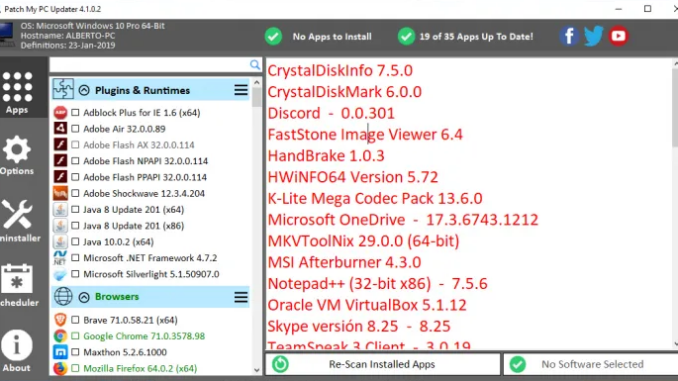
La seguridad de un sistema operativo está sustentada por varias patas:
- Actualización del sistema.
- Actualización de los drivers.
- Actualización de los programas.
Vamos a ver, de momento, la tercera opción.
Cuando una casa de software decide actualizar uno de sus programas, lo puede hacer por varias razones:
Aumento de funcionalidad
Mejoras en la usabilidad
Aplicar parches de seguridad
Aunque solo sea por la tercera razón, es necesario que cuando salga una nueva versión de un programa la instalemos en nuestro sistema.

Problema
Esto nos crea un problema y es que debemos configurar cada programa para que se actualice automáticamente cuando detecte que hay una versión nueva o, si no tiene esta opción, debemos mirar periódicamente cada programa instalado para ver si tiene actualizaciones.
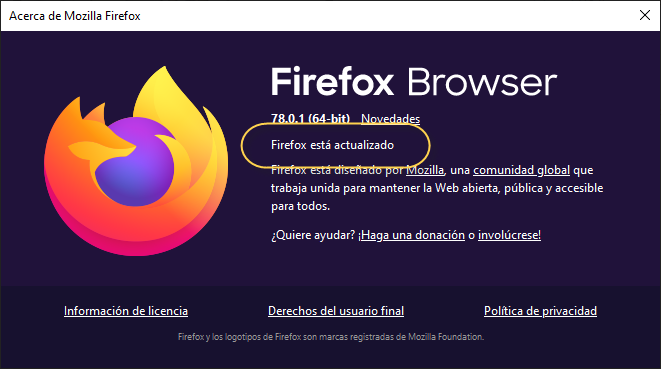
Solución
Tengo que decir que siempre me han gustado los programas que gestionan las actualizaciones de los demás programas (¡aparte de la suya obviamente!).
Hasta hace poco utilizaba uno que cumplía perfectamente esa función pero la empresa que lo ha desarrollado lo ha descontinuado (Filehippo).
Hace poco tiempo he encontrado otro que tiene todo lo que necesito, incluso más, pero está en inglés, es el único inconveniente que he visto.
Se llama Patch My PC Home Updater y vamos a ver sus características principales.
Patch My PC Home Updater
Descarga
Se hace desde la dirección https://patchmypc.com/home-updater-download.
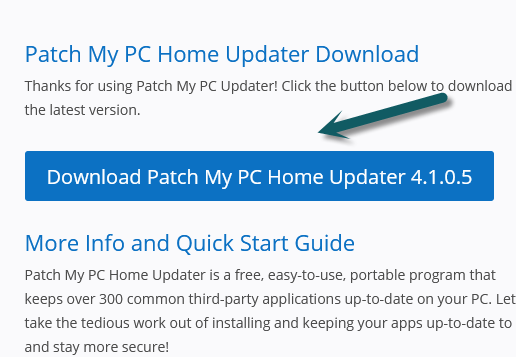
Pulsamos en el botón indicado por la flecha.
Una vez descargado el programa empieza la magia: es un programa portable (no precisa instalación) y una vez ejecutado te presenta la pantalla inicial correspondiente.
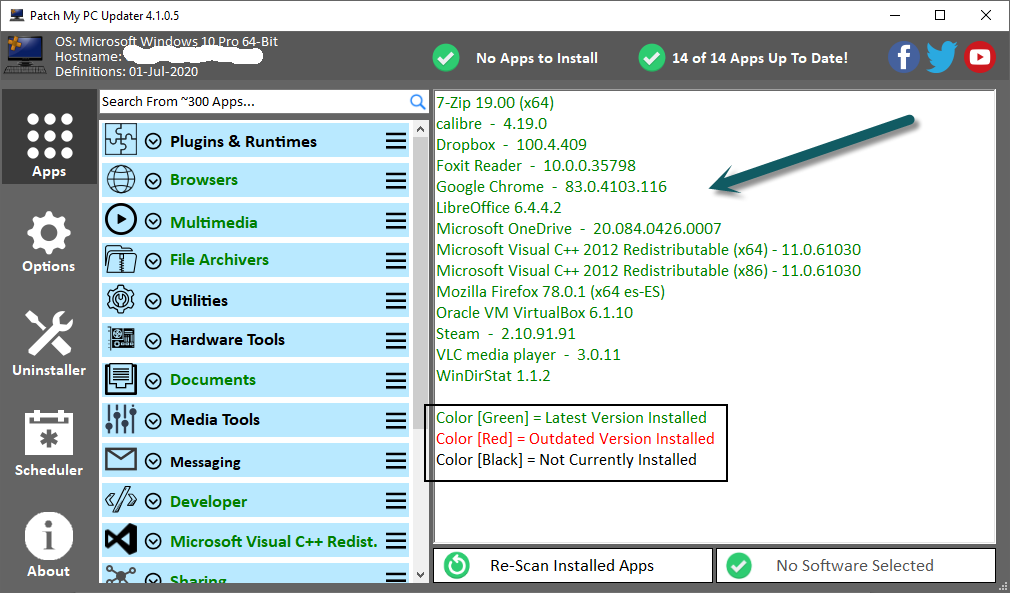
En la parte izquierda vemos las secciones en que se divide el programa, en la parte central están todos los programas controlados por Patch MY PC Updater (divididos en los distintos tipos) y en la parte derecha está la relación de programas instalados en uno de los 3 colores posibles:
Verde. Tenemos la última versión instalada.
Rojo. Versión anterior a la última (sería preciso actualizar).
Negro. Programa no instalado.
Acciones
En mi caso, el programa indica que no hay actualizaciones a instalar.
Si hubiera alguna, podemos optar por hacerlo desde la web de fabricante, desde el programa (en algunos casos como Mozilla Firefox) o desde este programa.
Opciones
Las opciones en cada pestaña es simplemente apabullante.
Pestaña Options
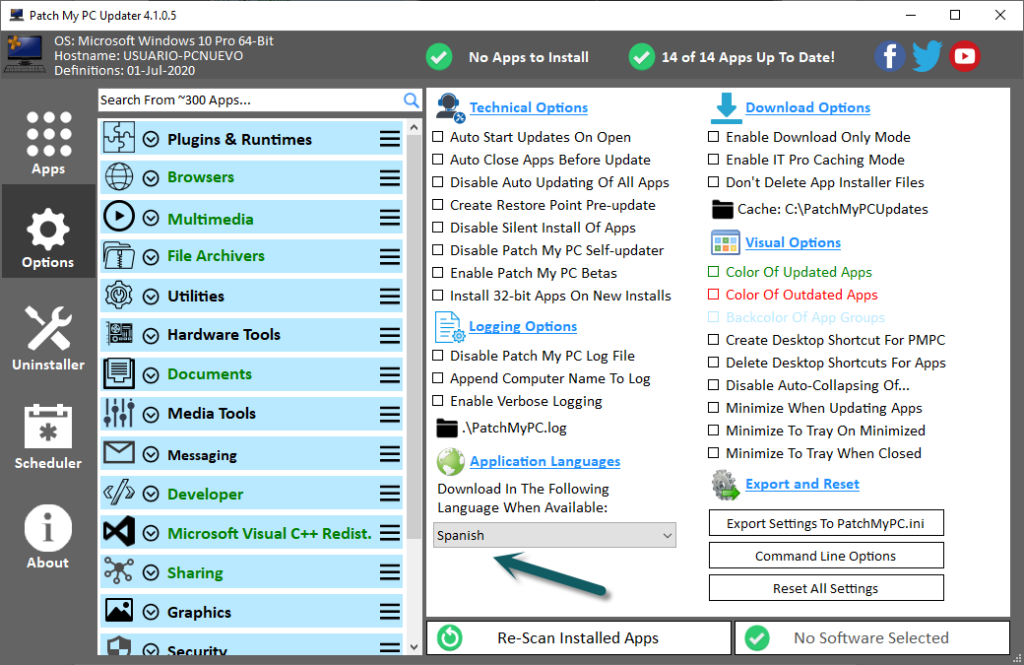
Un opción que he destacado en esta sección es la posibilidad de elegir el idioma preferente de los programas que actualicemos con este programa.
Uninstaller
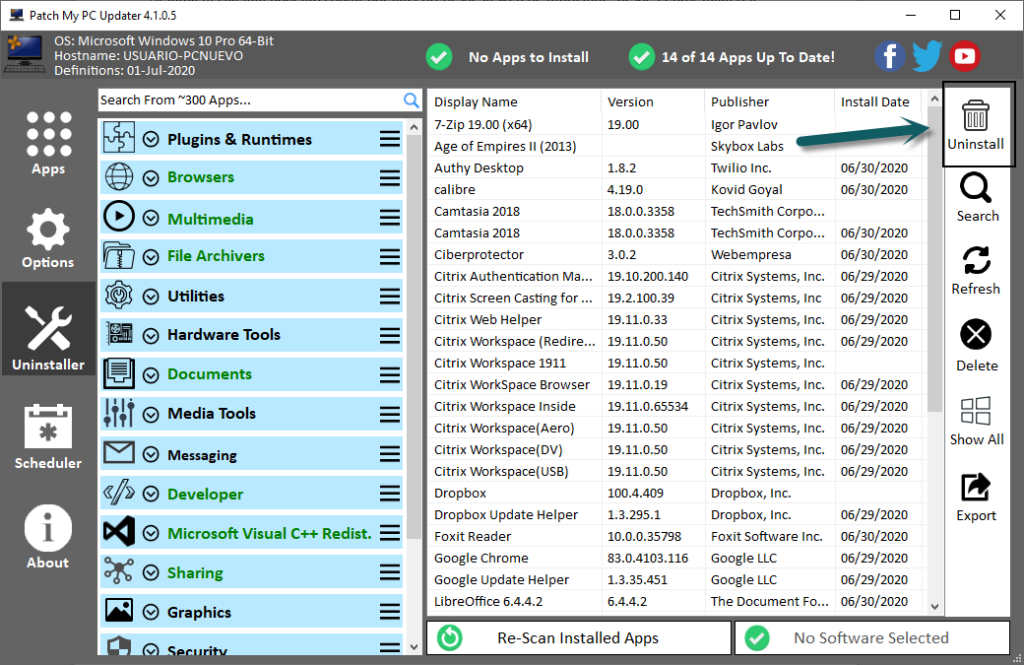
Puedes elegir cualquier aplicación que quieras desinstalar y pulsar en el botón Uninstall.
Scheduler
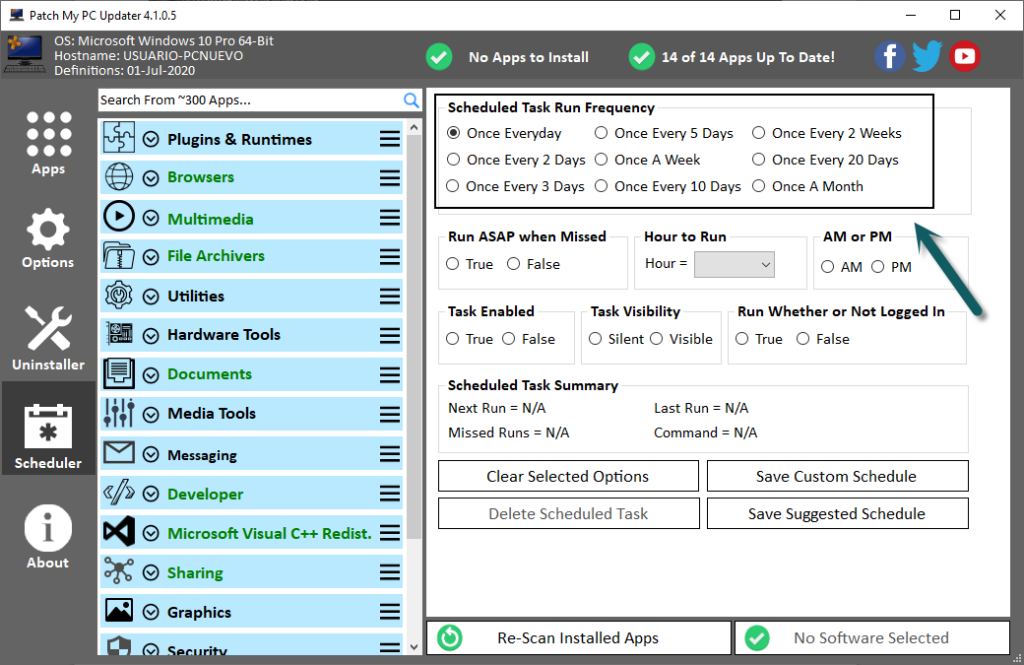
En esta pestaña podemos elegir cuando se ejecuta el programa, a qué hora, si estás identificado en Windows o no, etc.
En fin, todo un lujo de programa para tener nuestros programas (casi) siempre actualizados.
If you found an error, highlight it and press Shift + E or pulsa aquí to inform us.
Programa necesario donde los haya.